Analyzing your prompt, please hold on...
An error occurred while retrieving the results. Please refresh the page and try again.
Класс StyleCollection используется для управления встроенными и применения пользовательских настроек к стилям.
На простом уровне извлечение содержимого на основе стилей из документа Word может быть полезно для идентификации, составления списка и подсчета абзацев и фрагментов текста, отформатированных в определенном стиле. Например, вам может потребоваться определить определенные виды содержимого в документе, такие как примеры, заголовки, ссылки, ключевые слова, названия рисунков и тематические исследования.
Если сделать еще несколько шагов вперед, то это также можно использовать для улучшения структуры документа, определяемой используемыми стилями, чтобы переназначить документ для другого вывода, например HTML. Фактически, именно так создается документация Aspose, что позволяет протестировать Aspose.Words. Инструмент, созданный с использованием Aspose.Words, использует исходные документы Word и разбивает их на темы с определенными уровнями заголовков. С помощью Aspose.Words создается файл XML, который используется для построения дерева навигации, которое вы можете видеть слева. А затем Aspose.Words преобразует каждую тему в HTML. Решение для извлечения текста, отформатированного с использованием определенных стилей, из документа Word, как правило, экономично и просто с помощью Aspose.Words.
Чтобы проиллюстрировать, как легко Aspose.Words обрабатывает поиск содержимого на основе стилей, давайте рассмотрим пример. В этом примере мы собираемся извлечь текст, отформатированный с использованием определенного стиля абзаца и стиля символов, из образца документа Word.
На высоком уровне это будет включать:
В частности, мы извлекем текст, отформатированный в стиле абзаца “Heading 1” и в стиле символов “Интенсивный акцент”, из этого примера документа Word.
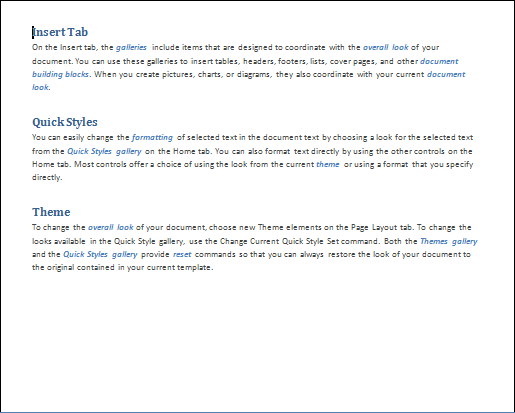
В этом примере документа текст, отформатированный в стиле абзаца “Heading 1”, содержит “Вставка вкладки”, “Быстрые стили” и “Тема”, а текст, отформатированный в стиле символов “Интенсивный акцент”, - это несколько вариантов текста, выделенного синим, курсивом, жирным шрифтом, например ‘галереи’ и ‘общий вид’.
Реализация запроса, основанного на стиле, в объектной модели документа Aspose.Words довольно проста, поскольку она просто использует уже имеющиеся инструменты. Для этого решения реализованы два метода класса:
Оба эти метода очень похожи, единственными различиями являются типы узлов и представление информации о стиле в узлах paragraph и run. Вот реализация ParagraphsByStyleName, показанная в примере кода, приведенном ниже, для поиска всех абзацев, отформатированных в указанном стиле.
В этой реализации также используется метод Document.getChildNodes() класса Document, который возвращает коллекцию всех непосредственных дочерних узлов.
Также стоит отметить, что коллекция paragraphs не создает немедленных накладных расходов, поскольку абзацы загружаются в эту коллекцию только тогда, когда вы получаете доступ к элементам в них.Затем все, что вам нужно сделать, это просмотреть коллекцию, используя стандартный оператор foreach, и добавить абзацы, имеющие указанный стиль, в массив paragraphsWithStyle. Название стиля Paragraph можно найти в свойстве Style.getName() объекта Paragraph.getParagraphFormat().
Реализация RunsByStyleName почти такая же, хотя мы, очевидно, используем NodeType.Run для извлечения узлов запуска. Свойство Font.getStyle() объекта Run используется для доступа к информации о стиле в узлах Run.
В следующем примере кода все прогоны отформатированы в соответствии с указанным стилем.
В следующем примере кода выполняются запросы и отображаются результаты.
Когда все будет сделано, при запуске примера отобразится следующий результат:
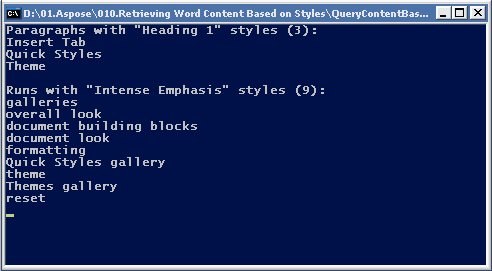
Как вы можете видеть, это очень простой пример, показывающий количество и текст собранных абзацев и прогонов в образце документа Word.
Разделитель стилей можно добавить в конец абзаца, используя сочетание клавиш Ctrl + Alt + Enter в MS Word. Эта функция позволяет использовать два разных стиля абзаца в одном логичном печатном абзаце. Если вы хотите, чтобы в оглавлении отображался текст из начала определенного заголовка, но не весь заголовок целиком, вы можете использовать эту функцию.
В следующем примере кода показано, как вставить разделитель стилей для размещения разных стилей абзаца.
Бывают случаи, когда требуется скопировать все стили из одного документа в другой. Вы можете использовать метод Document.CopyStylesFromTemplate для копирования стилей из указанного шаблона в документ. При копировании стилей из шаблона в документ стили с одинаковыми именами в документе переопределяются в соответствии с описаниями стилей в шаблоне. Уникальные стили из шаблона копируются в документ. Уникальные стили в документе остаются неизменными.
В следующем примере кода показано, как копировать стили из одного документа в другой.
Мы добавили базовый параметр API в параметр Aspose.Words для доступа к свойствам темы документа. На данный момент этот параметр API включает в себя следующие общедоступные объекты:
Вот как вы можете получить свойства темы:
И вот как вы можете настроить свойства темы:
Analyzing your prompt, please hold on...
An error occurred while retrieving the results. Please refresh the page and try again.